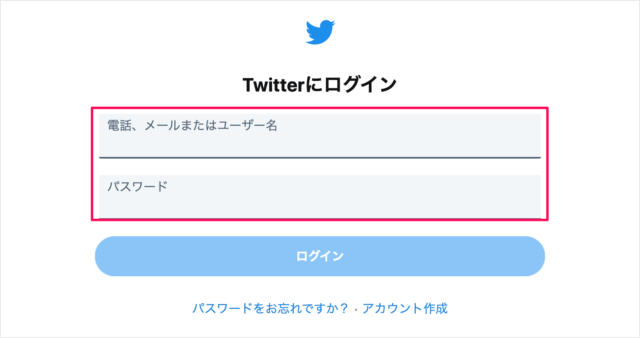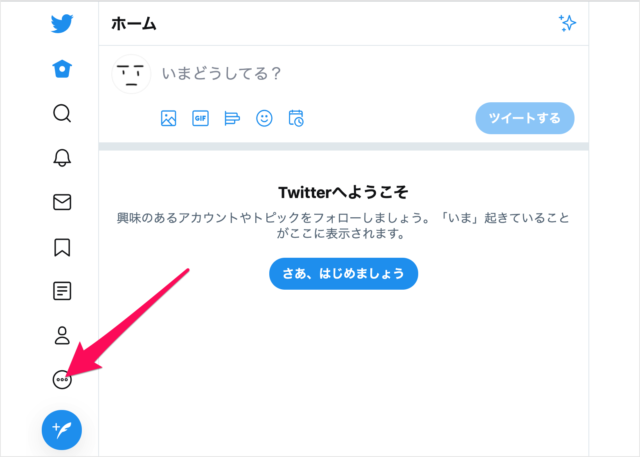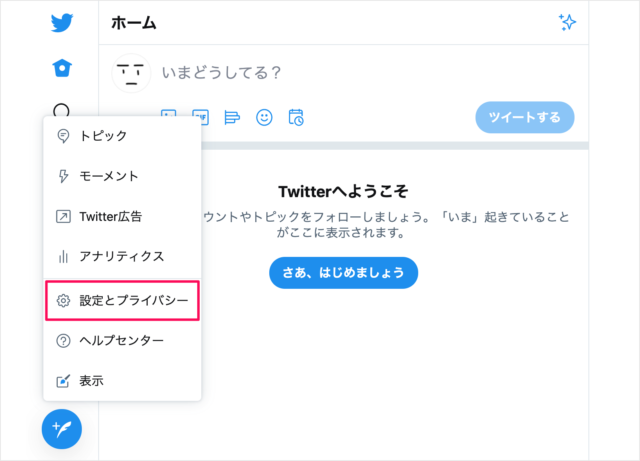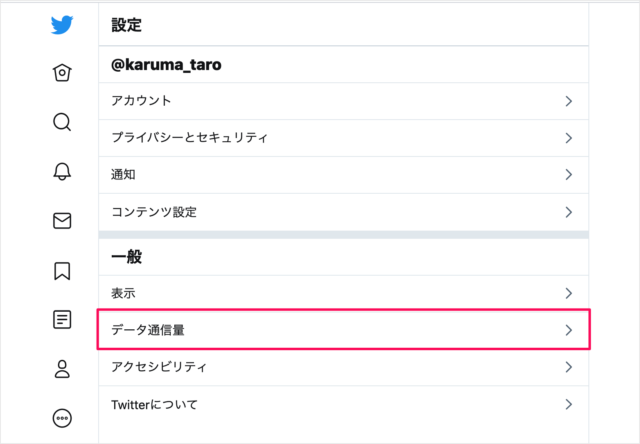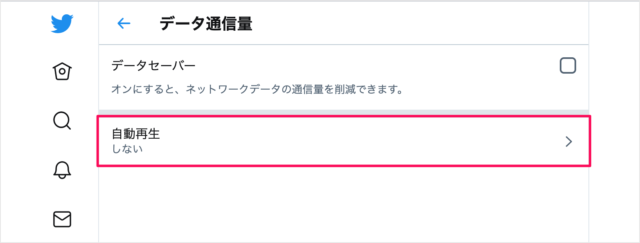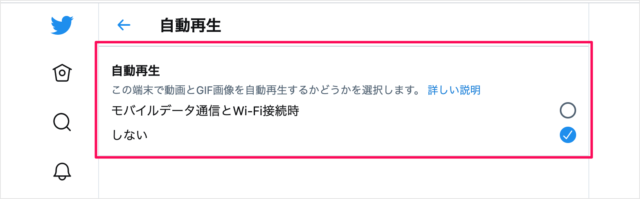デフォルトの設定では動画の自動再生が有効になっているので、TL(タイムライン)に動画やGIFが流れてくると自動で再生されます。しかも……こちらが何かアクションをしないとエンドレスで繰り返し再生されてしましいます。 再生したい動画だけを自分で選んで再生したい! という方は動画の自動再生を無効に設定しておくと便利です。 それでは設定方法をみていきます。
Twitter - 動画やGIFの自動再生
Twitterアカウントにログインし Twitterにログインしたら 「・・・」アイコンをクリックしましょう。 すると、このようにポップアップ・メニューが表示されるので 「設定とプライバシー」をクリックします。 設定です。 「データ通信量」をクリックします。 データ通信量の設定です。 「自動再生」をクリックします。 自動再生の設定です。 この端末で動画を自動再生するかどうかを選択します。
モバイルデータ通信とWi-Fi接続時動画を自動再生しますしない動画を自動再生しません
どちらかを選択しましょう。迷った場合は「しない」を選択しておいたほうがいいでしょう。
Twitter ツイート関連の記事
Twitterアカウントを作成するTwitter ログインするTwitter パスワードをリセットする(忘れた場合)Twitter つぶやいてみよう(ツイートしてみよう)Twitter ツイートをリツイートTwitter ツイートに「いいね」するTwitter ツイートをブログに埋め込むTwitter ツイートをプロフィールに固定表示するTwitter 画像をツイートするTwitter 画像ツイートに説明(Alt)を追加Twitter 画像ツイートにタグ付けるTwitter 過去のツイートを全削除 - TweetEraserTwitter ツイートに位置情報を追加Twitter 過去のツイートから位置情報を削除Twitter 最新ツイートを投稿順に表示する(時系列)Twitter タイムラインをブログに埋め込むTwitter 動画やGIFの自動再生を止める(無効にする)Twitter(ツイッター)の設定と使い方まとめ